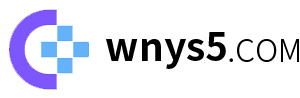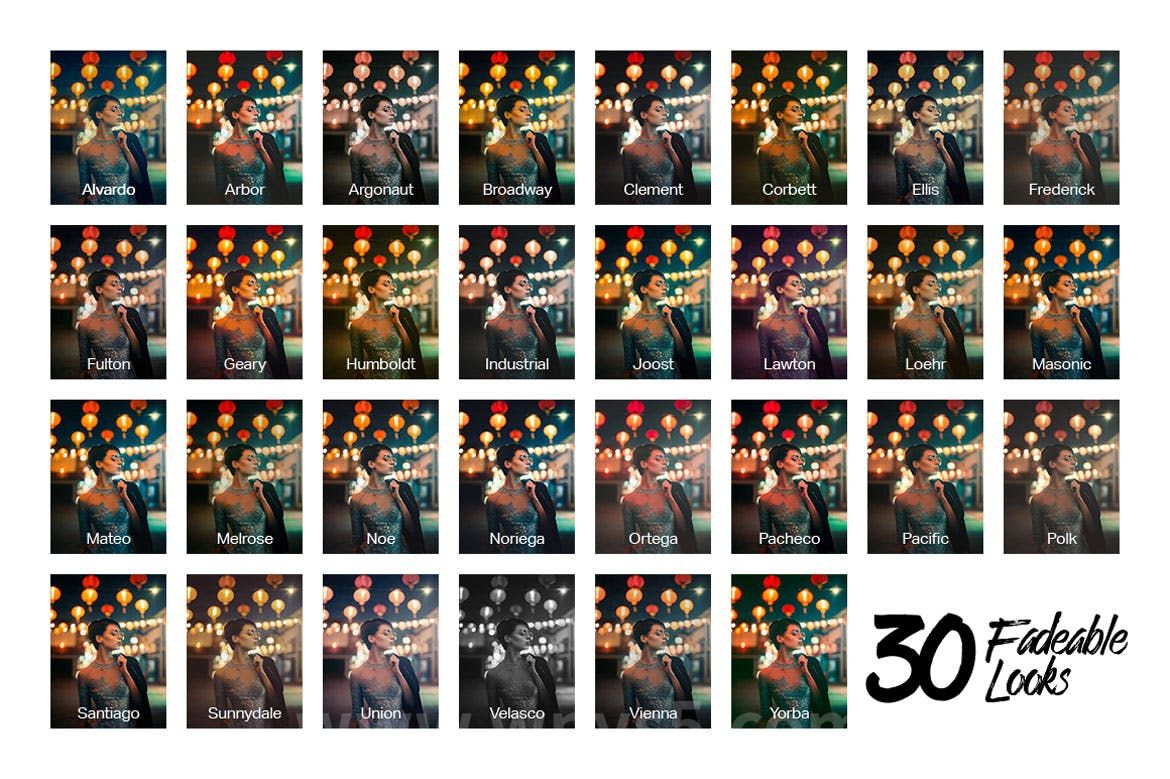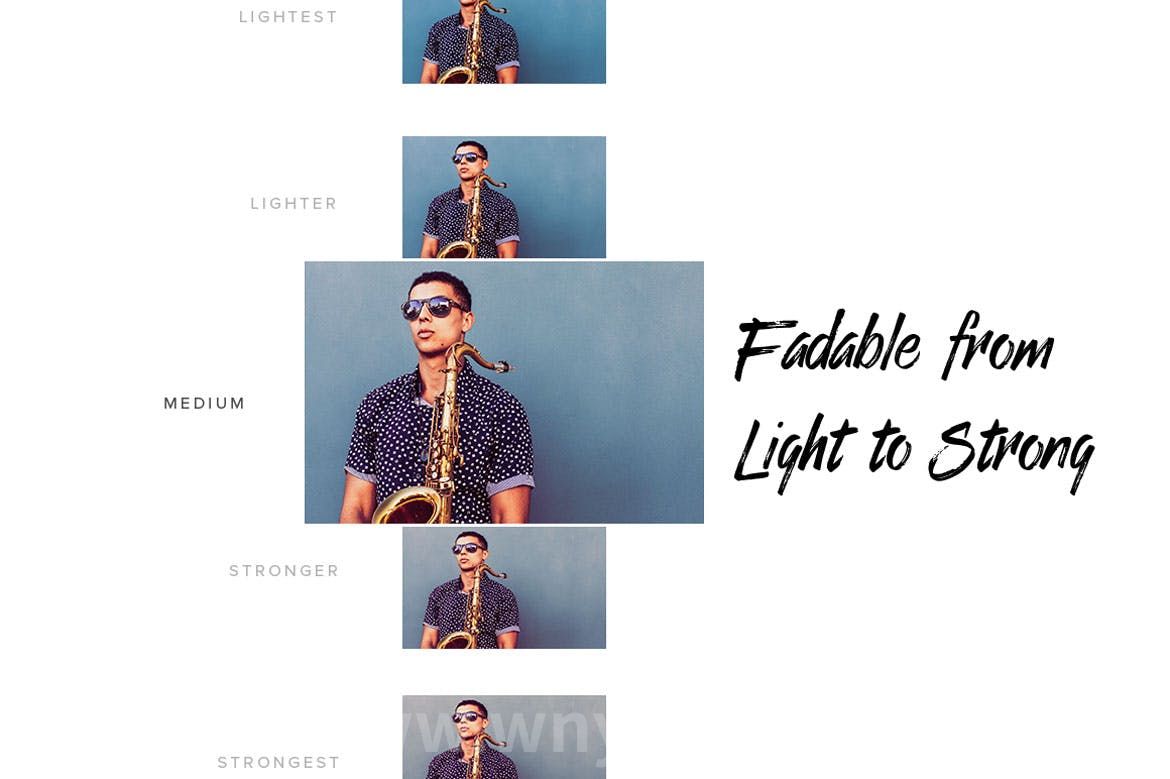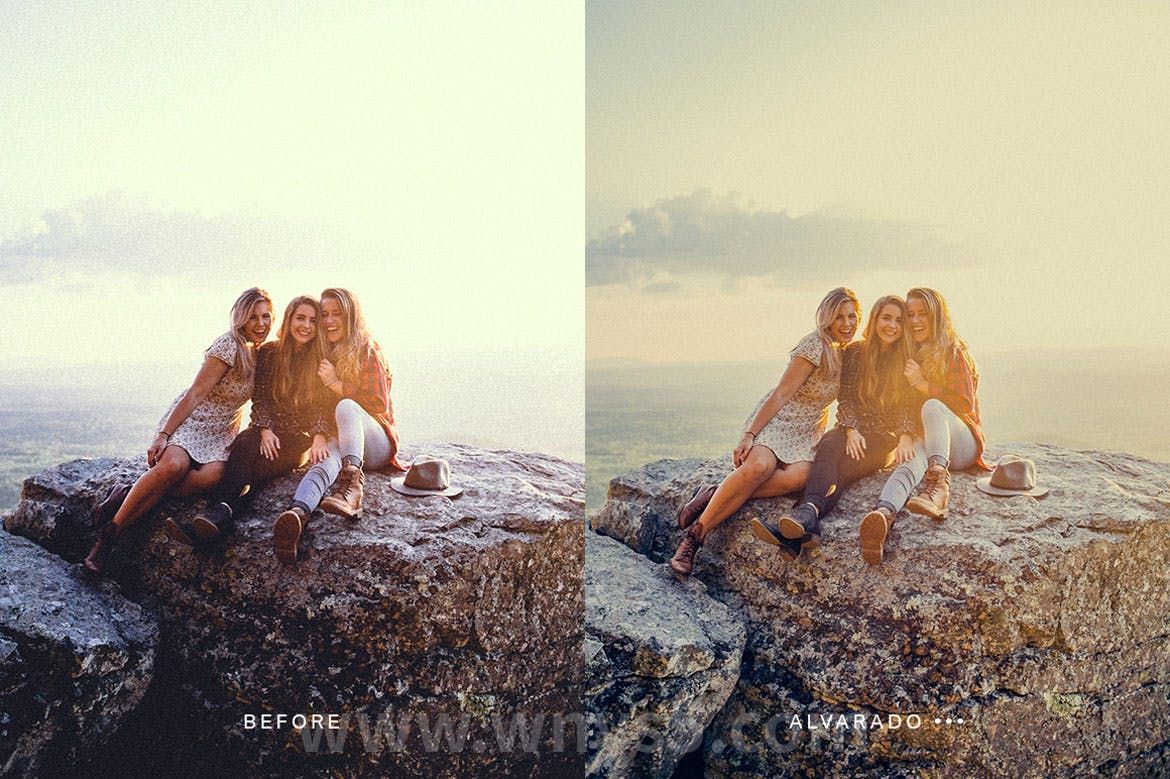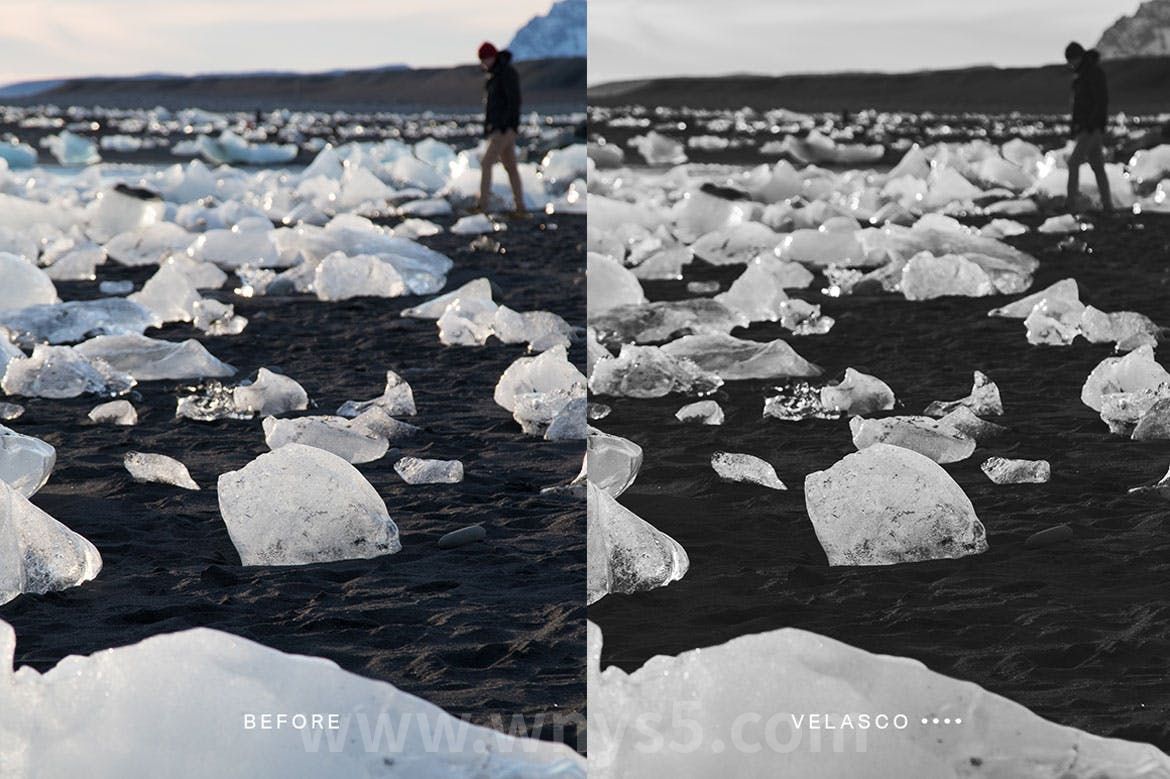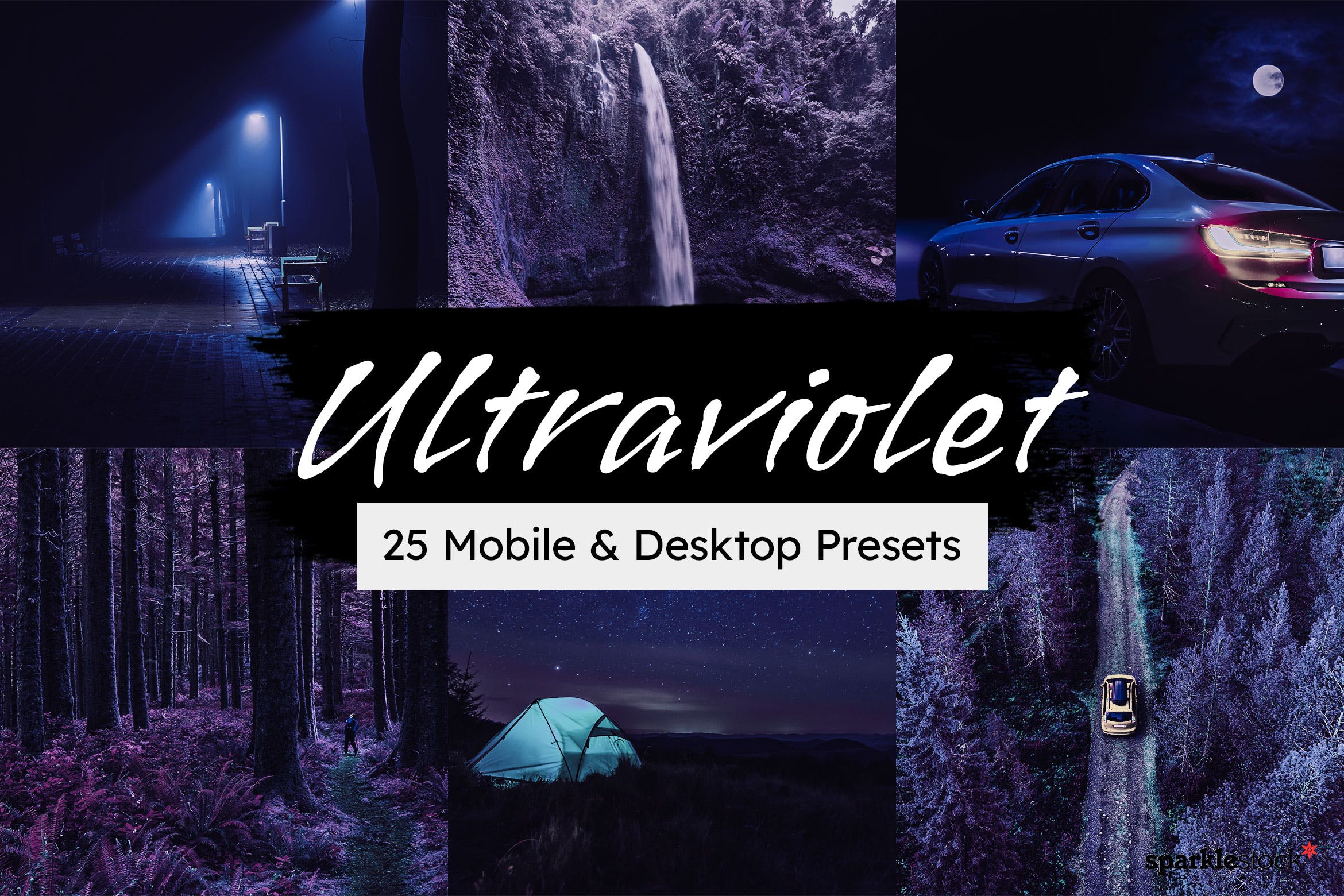30 个怀旧预设和 LUT 适用于 Lightroom。这些预设只需单击一下即可使您的照片具有难忘和感伤的感觉。想要更轻/更强的东西吗?您可以这样做,因为预设是可淡化的。
—
你会得到什么
- 30 个可褪色的 Lighroom 预设(30 个外观 x 5 个强度 = 总共 150 个预设)
- 3 个可褪色颗粒 Lightroom 预设(3 个外观 x 5 个强度 = 总共 15 个预设)
- 30 个快速渲染 LUT
- 30 个高品质 LUT
—
怀旧灯房预设和LUT
- 阿尔瓦拉多
- 乔木
- 阿尔戈英雄
- 百老汇
- 克莱门特
- 科贝特
- 埃利斯
- 费德里克
- 富尔顿
- 葛瑞
- 洪堡
- 工业
- 佑斯特
- 劳顿
- 罗尔
- 共济会
- 马迪欧
- 梅尔罗斯
- 诺伊
- 诺列加
- 奥尔特加
- 帕切科
- 太平洋
- 波尔克
- 圣地亚哥
- 桑尼代尔
- 联盟
- 贝拉斯科
- 维也纳
- 约巴
颗粒灯房预设
- 细粒
- 低保真谷物
- 中等谷物
—
✔ 30种怀旧造型
从 30 种怀旧的 Lightroom 预设中进行选择,以用于您的照片。
✔ 可褪色灯房预设
预设很少能为您提供您想要的确切外观。这就是为什么这些预设有从轻到强的 5 种强度!现在,您无需修改设置即可获得完美的外观。
—
如何安装 Lightroom 预设
- 在 Lightroom 中,前往“编辑偏好设置”(Mac 上的“Lightroom 偏好设置”)。
- 转到预设选项卡,然后单击“显示 Lightroom 预设文件夹”按钮。
- 将“SparkleStock Nostalgia”文件夹复制到 Lightroom 修改照片预设文件夹中。
- 重新启动 Lightroom。预设将显示在修改照片模块中的“预设”面板中。
—
如何在 Photoshop CC 中使用 LUT
- 转到图层新调整图层颜色查找。
- 单击3DLUT文件下拉菜单,然后选择“加载3D LUT…”。
- 浏览 *。多维数据集文件,然后单击加载。
—
笔记:
- 要在 Photoshop CC 中使用 LUT,请转到“新建图层调整图层颜色查找”。在“3DLUT 文件”下拉列表中,选择“加载 3DLUT”。浏览 *。多维数据集文件,然后单击加载。
- LUT 只能模拟颜色分级。他们无法复制阴影和突出显示 Lightroom 预设中使用的设置。
- 建议将快速渲染 LUT 用于视频项目。与 HQ LUT 相比,它们的处理速度更快,差异最小。
—
适用于:
- 灯室 CC 2015 – 2017
- Lightroom Classic CC (所有版本)
- 所有支持 LUT 的软件(包括 Photoshop CC、Affinity Photo、Adobe Premiere CC、Adobe After Effects CC、 等)
- Mac 和视窗